|

©Copyright by Sina
10.11.2007
Dieses Tutorial stammt
allein aus meiner eigenen Handschrift
Es darf ohne meine
Zustimmung weder kopiert noch auf anderen Seiten
zum Download angeboten
werden. Die von mir verwendeten
Materialien stammen aus Tubentauschgruppen.
Das © Copyright liegt
allein bei den jeweiligen Herstellern.
Bild 59 Nikolaus

du
brauchst für dieses tut
PSP X2, aber es geht auch mit niedrigeren versionen
das
material dazu :
bekommst du hier
du brauchst:
4 tube,
filter: graphics plus> cross shadow bekommst du hier:
hier
filter: alien skin xenofex2> constellation bekommst du hier:
hier
entpacke alles
die filter in den plugin ordner und los gehts.............
****************************************************************************************
nun
psp programm öffnen und alle dateien aus dem zip öffnen
1.
öffne neues transparentes bild 550x450
vordergrundfarbe #010080, hintergrundfarbe #000000
und ein goldmuster,
ebene, neue rasterebene , gehe nun auf dein
auswahlwerkzeug rechteck, fülle die felder mit
folgenden angaben wie auf dem bild 0, 0, 225, 300
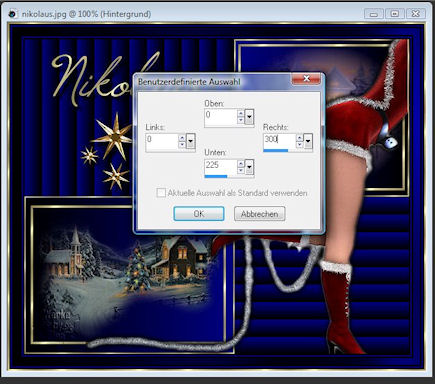
~~~~~~~~~~~~~~~~~~~~~~~~
2.
fülle die mit der vordergrundfarbe, effekte,
textureffekt, jalousie, gib folgendes ein 25, 100,
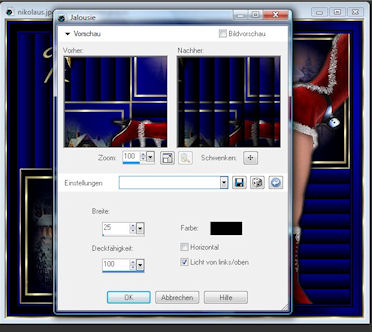
~~~~~~~~~~~~~~~~~~~~~~~~
3.
auswahl
aufheben, ebene, neue rasterebene,
gehe nun auf dein auswahlwerkzeug rechteck,
benutzerdefiniert und fülle die angaben wie
auf dem bild 225, 300, 450, 550
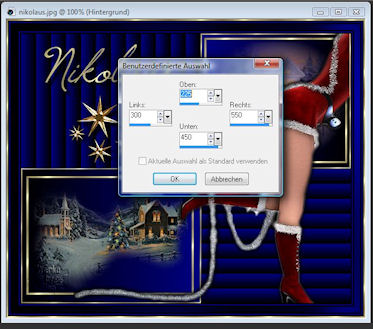
~~~~~~~~~~~~~~~~~~~~~~~~~~~~~~
4.
fülle die ebene mit der vordergrundfarbe, effekte, textureffekte,
jalousie, wie oben, aber einen haken bei horizontal
auswahl aufheben
ebenen, zusammenfassen, nach unten zusammenfassen,
ebene, umbenennen in hintergrund2, gehe auf die
unterste ebene, umbenennen auf hintergrund1, füllen
mit schwarzer farbe #000000
~~~~~~~~~~~~~~~~~~~~~~~~
5.
gehe auf die oberste ebene, aktiviere den zauberstab,
klicke mit dem zauberstab in die schwarzen felder,
ebene, neue rasterebene, umbenennen in gold, auswahl
ändern, auswahlrahmen auswählen, rahmenbreite 1
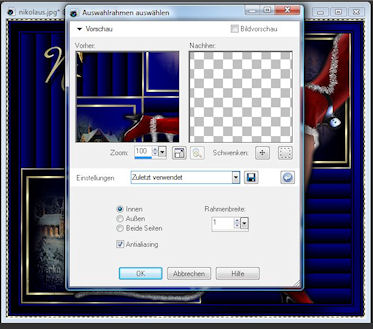
~~~~~~~~~~~~~~~~~~~~~~~~
6.
ebene füllen mit dem goldmuster, auswahl aufheben,
auf vordergrund folgender farbverlauf
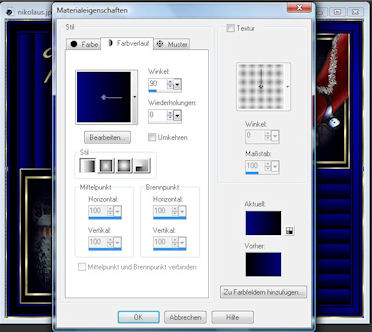
klicke mit dem zauberstab in die rechte obere ecke und fülle sie mit
dem farbverlauf, auswahl aufheben, mit dem zauberstab in das untere
linke eck klicken, füllen mit dem fabverlauf, aber einen haken
machen bei farbverlauf umkehren
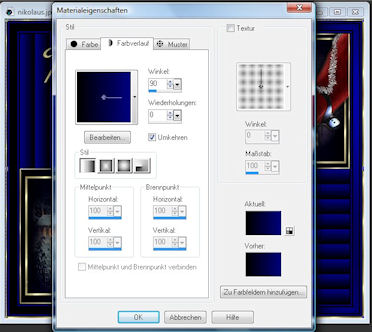
~~~~~~~~~~~~~~~~~~~~~~~~
7.
aktiviere dein auswahlwerkzeug, ziehe im unteren linken ecken ein
rechteck auf, ebene, neue rasterebene, fülle die mit dem
goldmuster, auswahl ändern, verkleinern um 2pixel, drücke
die delete taste auf deiner tastatur
~~~~~~~~~~~~~~~~~~~~~~~~
8.
öffne das tube christmas, bearbeiten, kopieren, einfügen in eine
auswahl, auswahl aufheben, ziehe nun ein rechteck auf im rechten
oberen ecken, wie auf dem unteren, ebene, neue rasterebene, fülle
sie mit dem goldmuster, auswahl ändern, verkleinern 2pixel,
drücke die delete taste auf deiner tastatur
~~~~~~~~~~~~~~~~~~~~~~~~
9.
öffne das tube winter, bearbeiten, kopieren, einfügen
in eine auswahl, auswahl aufheben,
öffne das tube xmas, bearbeiten, kopieren, einfügen als neue ebene
in dein bild, bild vertikal spiegeln, setze sie an den rechten rand
~~~~~~~~~~~~~~~~~~~~~~~~
10.
ebene, neue rasterebene, mache dein wasserzeichen, aktiviere dein
textwerkzeug, erstellen auf vektor, schreibe titel oder dein name,
effekte, 3d effekte, schlagschatten 6, 6, 100, 5 schwarz,
öffne das tube sterne, bearbeiten, kopieren, einfügen als neue ebene in
dein bild, setze es unter den titel oben links, effekte, 3d effekte,
schlagschatten 6, 6, 100, 5 schwarz
~~~~~~~~~~~~~~~~~~~~~~~~
11.
bild, rand hinzufügen, 2pixel #010080, 2pixel #000000, 2pixel #010080,
rand 10pixel weiss, markieren mit dem zauberstab, füllen mit dem
farbverlauf, effekte, graphics plus, cross shadow, auswahl
aufheben, bild rand hinzufügen, 2pixel #010080, 2pixel #000000, 2pixel
#010080, bild, rand hinzufügen, 2 pixel weiss, markieren mit zauberstab,
füllen mit dem goldmuster, auswahl aufheben
öffne den animationsshop, zurück zu deinem bild, effekte,
alien skin xenofex2, constellation mit den einstellungen
2, 50, 25, 25, 20, 8, 45 random seed 4732
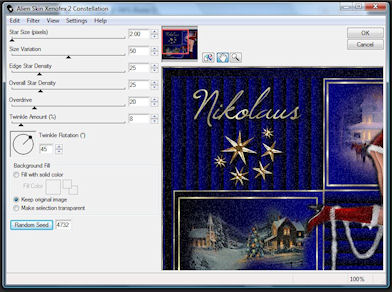
~~~~~~~~~~~~~~~~~~~~~~~~
12.
speichere dieses bild als bild1.jpg ab, gehe auf den retourpfeil, wieder
constellation, aber diesmal nur auf den button; random seede klicken,
das ganze machst du bis du 4 bilder hast
~~~~~~~~~~~~~~~~~~~~~~~~
13.
gehe zum anishop, klicke auf den animationswizzard, klicke auf weiter 3x,
füge die bilder dort ein, 1-4, auf erstellen klicken, fertig, klicke oben
auf den
button animationswiedergabe und du kannst sehen wie der schnee
fällt, die geschwindigkeit kannst du jetzt noch ändern, wenn es dir
zu schnell oder langsam ist
~~~~~~~~~~~~~~~~~~~~~~~~
14.
dazu alle bilder markieren, rechte maustaste, einzelbild
eigenschaften, da kann man die zahl erhöhen für langsamer
oder niederer dann wird es schneller
~~~~~~~~~~~~~~~~~~~~~~~~
jetzt ist dein bild fertig und du kannst es abspeichern :-)
ich hoffe es hat dir spass gemacht!

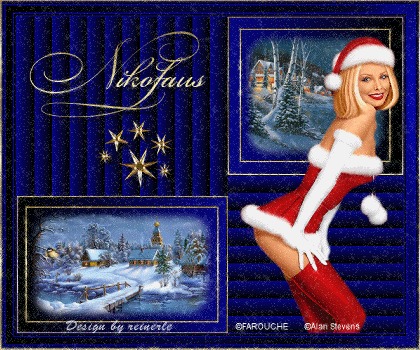
Zürich, 10.11.2007
|